ก่อนที่เราจะเริ่มติดตั้ง Wiondows 10 นั้นก็ต้องเตรียมความพร้อมก่อน และสิ่งแรกที่ต้องทำก่อนเลยก็คือ ดาวน์โหลด Windows 10 มาเตรียมไว้ก่อนครับ ซึ่งปกติก็หากใครที่ซื้อ Windows 10 แท้มาใช้งานก็จะได้ USB Drive หรือ แผ่น DVD มาพร้อม แต่จะไม่ใช่ Windows 10 เวอร์ชั่นล่าสุด โดยปัจจุบันนั้นคือ v1803 แล้วครับ หากเราลงตัวก่อนนี้ก็จะต้องอัปเดตเพิ่มเติม ดังนั้นดาวน์โหลดตัวล่าสุดมาติดตั้งเลยจะดีกว่า
วิธีดาวน์โหลด Windows 10 แท้จากไมโครซอฟ
ซึ่งทางไมโครซอฟนั้นได้เปิดให้โหลดได้ทุกเวลา แต่ถ้าคนที่ยังไม่เคยโหลดมาก่อนก็จะไม่ทราบขั้นตอนการเลือก ว่าต้องต้องทำอะไรตรงไหนบ้าง บทความนี้จึงมาแนะนำขั้นตอนวิธีการเบื้องต้นให้นำไปใช้กับเครื่องตัวเอง เป็นการโหลดแบบไฟล์ .iso มาเก็บที่เครื่องคอมฯ
- โดยก่อนอื่นก็ให้เข้าไปที่เว็บ Download Windows 10 ก่อนครับ โดยคลิกที่ลิงก์ได้เลย
- เมื่อเข้ามาที่เว็บไซต์ก็เลื่อนลงมาที่ปุ่ม ดาวน์โหลดเครื่องมือทันที เพื่อทำการโหลด “Media Creation Tool” หลังจากนั้นจะเลือก Save หรือ Run ก็ได้ครับ เมื่อโหลดเสร็จก็เปิดเครื่องมือขึ้นมาเลย
- หลังจากเปิดเครื่องมือก็จะพบหน้า เงื่อนไขสิทธิ์การใช้งาน ก่อนเป็นอันแรก ให้คลิกปุ่ม Accept ไปครับ
- เลือก “create installation media (USB flash drive or DVD)” แล้วก็คลิก Next
- แล้วก็รอสักครู่ ก็จะเห็นส่วนของการเลือกภาษา และ เวอร์ชั่น 32-Bit หรือ 64-Bit ให้เลือกตามสเปคเครื่องคอมฯ ที่จะนำ Windows 10 นี้ไปติดตั้ง หลังจากเลือกเสร็จก็คลิกปุ่ม Next
- และก็เลือก ISO file แล้วก็คลิก Next
- เมื่อคลิก next ก็จะแสดงหน้าต่างให้เลือก Location สำหรับเก็บไฟล์ windows10.iso ที่กำลังจะโหลดมา ให้กำหนดชื่อไฟล์ให้เรียบร้อยแล้วก็คลิกปุ่ม Save
- แล้วก็รอดาวน์โหลด Windows 10 ไฟล์ ISO จากเว็บ Microsoft มาที่เครื่องคอมพิวเตอร์แล้วครับ
รอจนโหลดไฟล์เสร็จแล้วก็นำไฟล์ไปใช้งานได้ตามสะดวกครับ โดยขั้นตอนหลังจากโหลดไฟล์เสร็จก็เป็นการนำไปสร้าง Windows 10 Boot USB Drive หรือ นำไปไรท์ลงแผ่น DVD
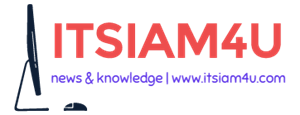
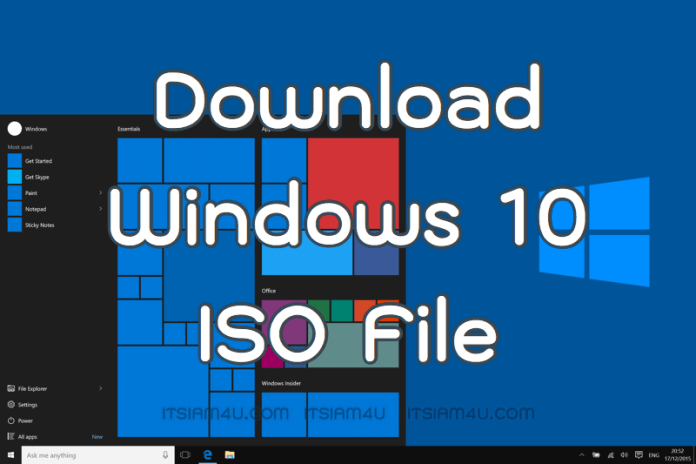
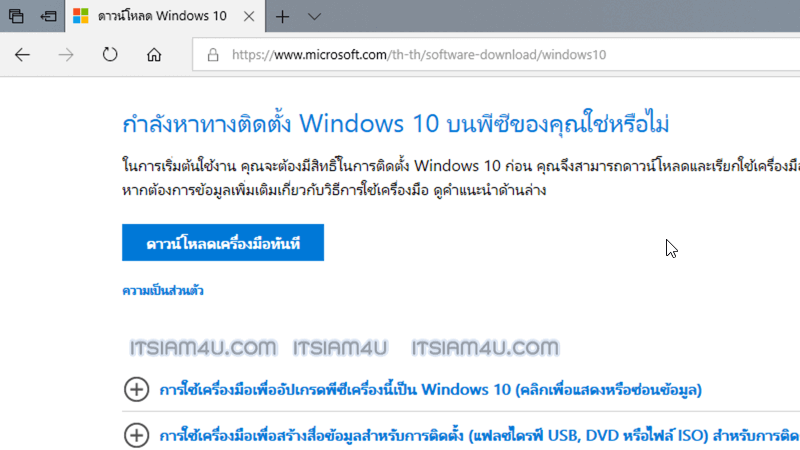
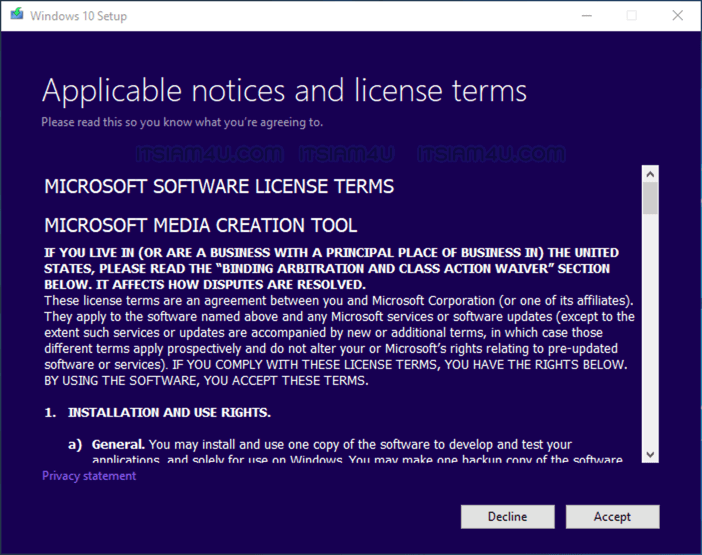
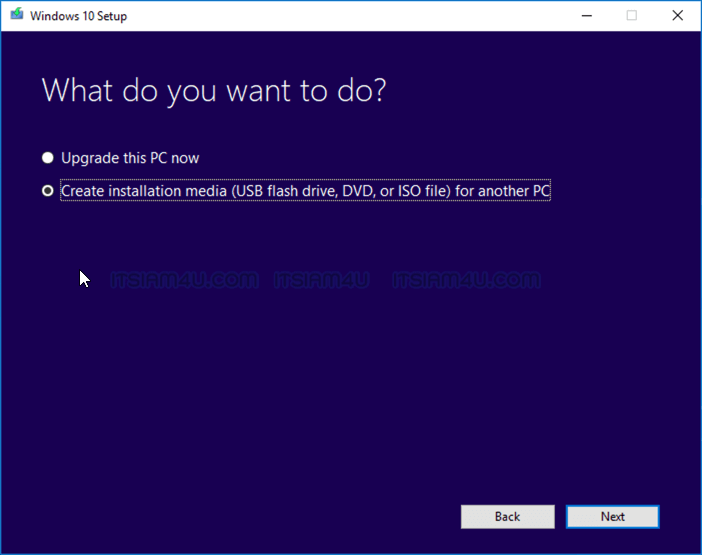
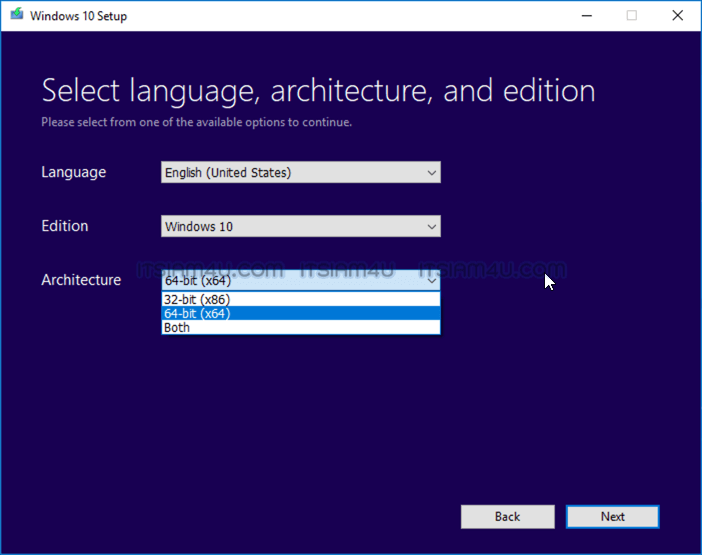
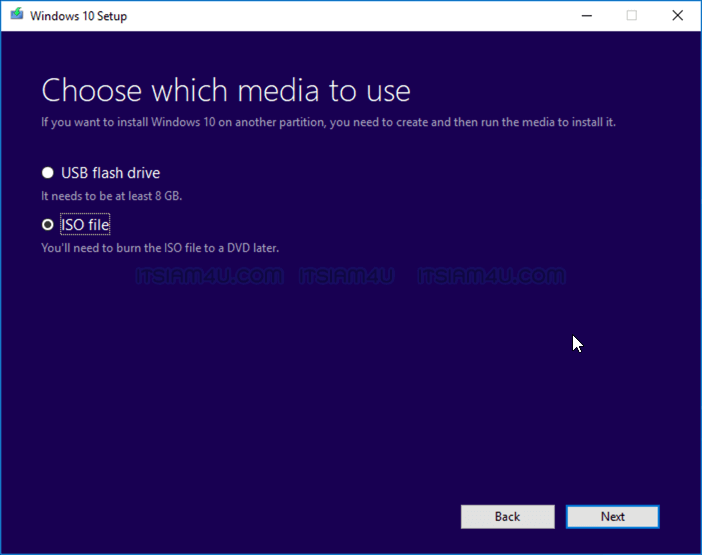
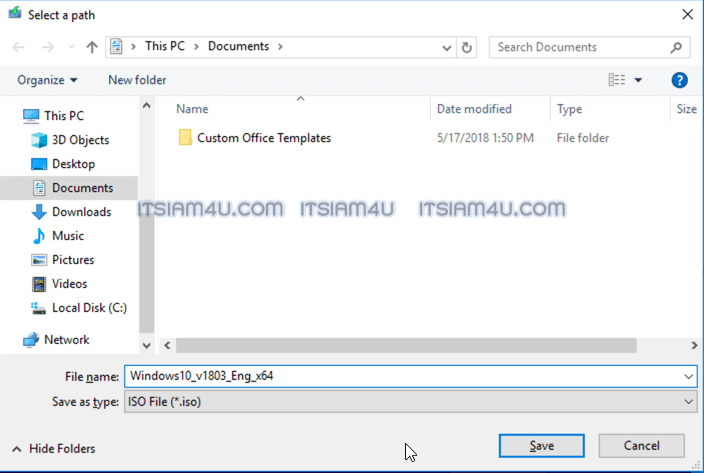
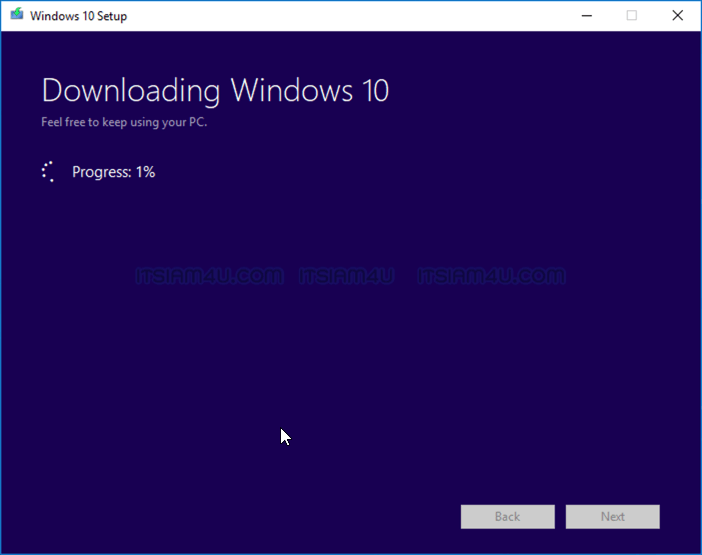
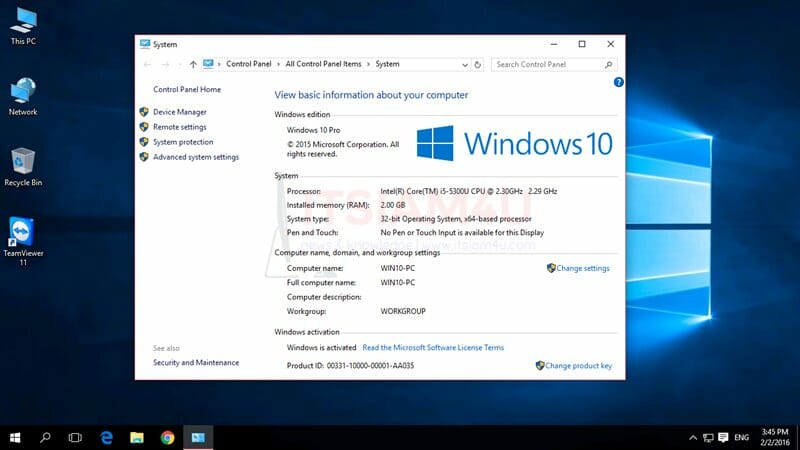

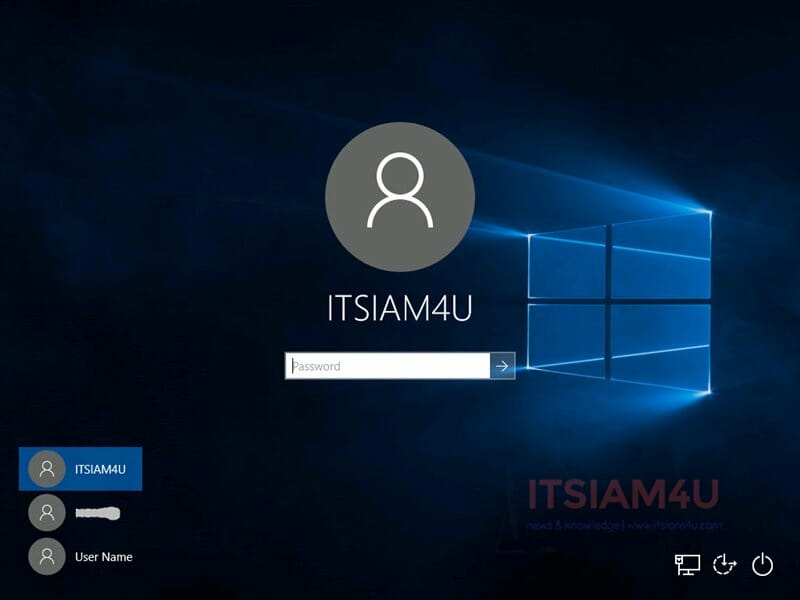
![วิธีกดเปลี่ยนภาษา Windows 7 สลับภาษาตัวหนอน [ไทย-อังกฤษ] ตั้งค่าปุ่มเปลี่ยนภาษา Windows 7](https://www.itsiam4u.com/wp-content/uploads/2018/08/2018-08-05_15-16-43-100x70.jpg)